亲爱的游戏直播爱好者们,你是否在寻找一款既能满足你直播需求,又能让你的观众大呼过瘾的录屏工具呢?今天,就让我带你一起探索Windows 10内置工具与专业软件,解锁录屏新高度,让你的游戏直播更加精彩!
一、Windows 10内置工具:轻松录屏,轻松分享
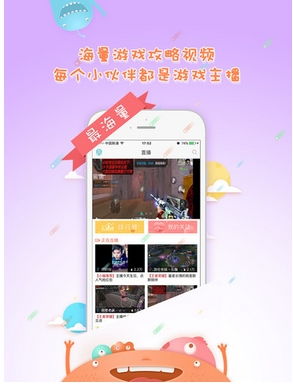
1. 步骤记录器:你的操作教学小助手
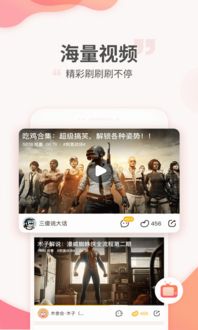
想象你正在教别人如何使用一款复杂的软件,或者想要记录下系统故障的复现过程。这时候,步骤记录器就能派上大用场了。它能够自动记录你的鼠标点击、键盘输入以及屏幕变化,生成带注释的HTML文件。是不是听起来就很有用?
操作方法也很简单:按下快捷键Win + R,输入“psr”,或者直接搜索“步骤记录器”打开。开始记录后,按照你的操作步骤进行,结束录制后,它会自动生成报告,你可以导出为HTML或MHTML格式。而且,录制的文件默认保存为ZIP压缩包,这样还能节省你的存储空间呢!
2. Xbox Game Bar:游戏直播的轻量级利器
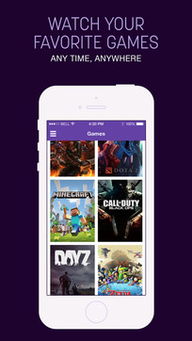
对于游戏直播来说,Xbox Game Bar绝对是一个不错的选择。它不仅能录制游戏画面,还能同步录制声音,支持麦克风和系统音分离控制。是不是听起来就很有专业范儿?
快捷键Win + G就能快速开启Xbox Game Bar,实时显示录制时长与帧率。而且,它还能自动保存到“视频/捕获”文件夹,让你轻松预览和分享。如果你想要自定义快捷键或者调整画质,只需进入设置 > 游戏 > Game Bar,一切尽在你的掌控之中。
二、专业软件:更多功能,更多可能
1. 嗨格式录屏大师:功能强大,界面友好
对于那些对录屏有更高要求的用户来说,嗨格式录屏大师绝对是一个不错的选择。它支持1080P/4K超清画质,区域录制精准框选目标窗口。实时注释、音画分离、画笔标记等实用功能,让你在直播过程中更加得心应手。
使用嗨格式录屏大师的步骤也很简单:
- 准备好需要录制的内容,并安装嗨格式录屏大师软件。
- 打开软件,选择区域录制模式,通过框选功能精准定位到需要录制的窗口。
- 调整好录制区域后,点击开始录制按钮,软件将自动开始录制选定区域的内容。
- 准备停止录制时,点击结束录制按钮,软件将保存录制的视频文件。
2. OBS Studio:直播界的“瑞士军刀”
OBS Studio是一款开源的免费录屏软件,它拥有丰富的功能和强大的性能。无论是直播游戏、教学视频还是其他内容,OBS Studio都能满足你的需求。
OBS Studio支持多种视频和音频源,可以轻松实现画面切换、添加字幕、调整画面比例等功能。而且,它还支持实时流媒体直播,让你可以轻松地将内容分享到各大直播平台。
三、:选对工具,让你的直播更上一层楼
无论是Windows 10内置工具还是专业软件,选择适合自己的录屏工具,都能让你的游戏直播更加精彩。希望这篇文章能帮助你找到心仪的录屏工具,让你的直播之路越走越宽广!
